共同创作者是
wikiHow员工
X
这篇文章由我们训练有素的编辑和研究团队共同创作,他们对文章的准确性和全面性进行了验证。
wikiHow的内容管理团队会严密监督编辑人员的工作,确保每篇文章都符合我们的高质量标准要求。
这篇文章已经被读过29,346次。
本文将教你如何在苹果手机或平板上,用PayPal进行店内支付。在很多商店买东西都能使用PayPal来付款,要是你有苹果支付(Apple Pay),也可以把它和PayPal绑定。
步骤
方法 1
方法 1 的 2:
使用PayPal应用程序
-
1在苹果手机或平板上打开PayPal。该图标为蓝色,里面有一个白色的“P”,一般在主屏幕上就能找到。
- 不是所有商店都接受PayPal付款。
-
2登录账户。输入登录信息(或PIN安全码)然后点击登录。
-
3下滑点击商店。该图标是一个蓝色的商店轮廓。
- 如果你是第一次在店内使用PayPal,出现提示时点击继续 。
- 如果PayPal还未设置使用位置服务,按照屏幕上的指示进行设置。
-
4选择商店。在消息顶部“查找位置”屏幕中输入商店名字,然后点击搜索结果中的位置。
- 如果没有显示该商店,说明该店不支持PayPal的店内支付。
-
5选择支付方式。如果你不想使用默认的支付方式,点击该方式打开菜单,然后选择其他支付方式。
-
6向收银员出示付款码。收银员确认付款码后就能完成支付。广告
方法 2
方法 2 的 2:
将PayPal添加到苹果支付
-
1打开苹果手机的设置。一般在手机主屏幕即可找到这个应用。该方法将教你如何将PayPal绑定到苹果支付,绑定后将从PayPal账户中扣款。
- 不是所有商店都支持苹果支付。
-
2点击你的名字。这个位于菜单顶部。
-
3点击iTunes与App Store。
-
4点击你的苹果ID。该项位于菜单顶部,点击后会出现一个菜单。
-
5点击查看Apple ID。这是第一个选项。
-
6输入密码或使用指纹识别(Touch ID)。通过验证后,就能看到账户页面。
-
7点击支付信息。点击后出现一个支付方式列表。
-
8点击PayPal。该项位于“支付方式”下方。
-
9点击登录PayPal。
-
10按照屏幕上的指示,验证并添加你的PayPal账户。这样就能将PayPal添加为默认的苹果支付方式。
-
11在店内通过苹果支付使用PayPal账户付款。不同型号的苹果手机,其支付步骤不同:[1] X 研究来源
- iPhone 8及更早版本:手指放在指纹识别按键上,然后将手机屏幕靠近苹果支付扫描器。默认账户(PayPal)支付后,屏幕上会显示“完成”。
- iPhone X: 双击侧边按钮,用密码(或面部识别)登录,然后将手机屏幕靠近苹果支付扫描器。默认账户(PayPal)支付后,屏幕上会显示“完成”。
广告
你可能还喜欢
关于本wikiHow
广告
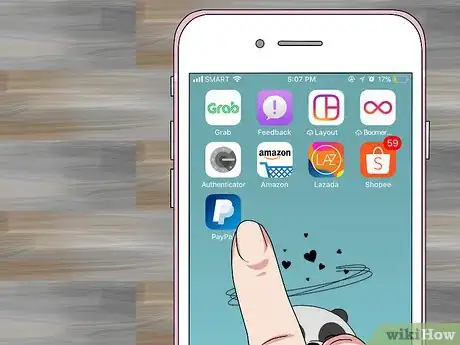
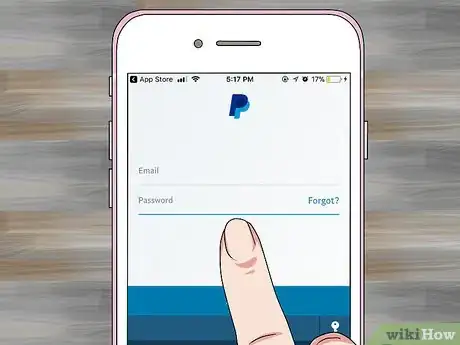
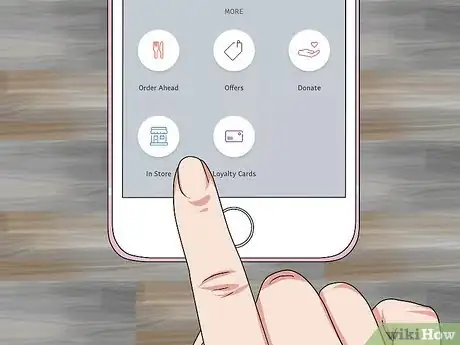
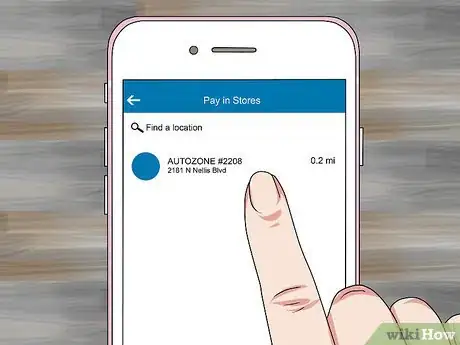
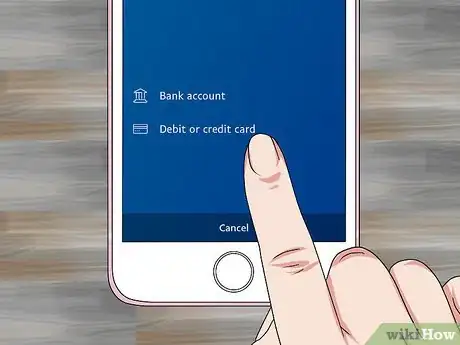
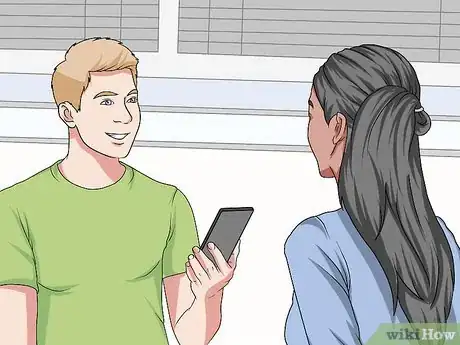
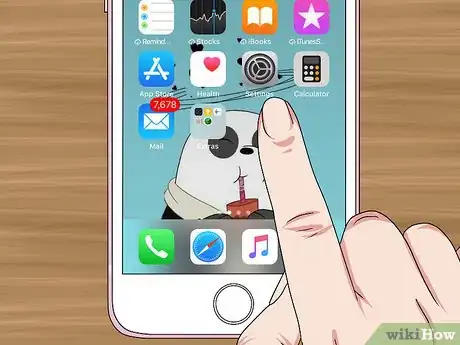
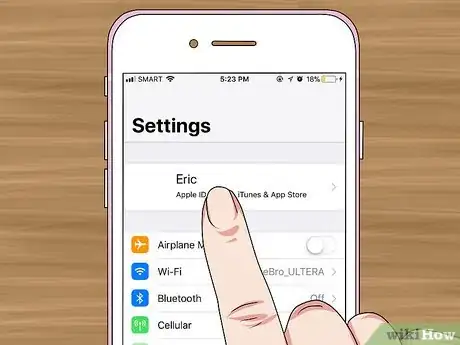
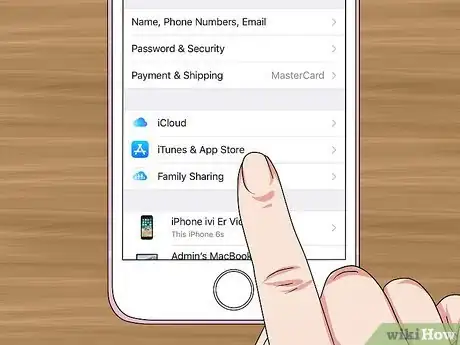
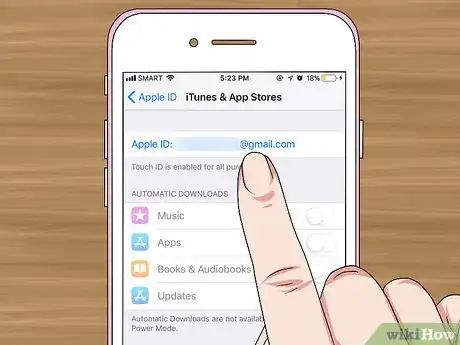
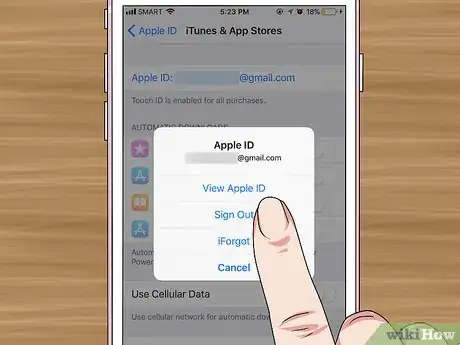
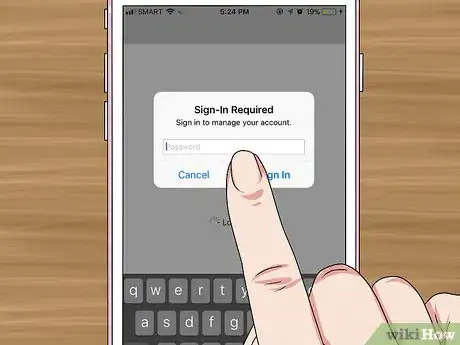
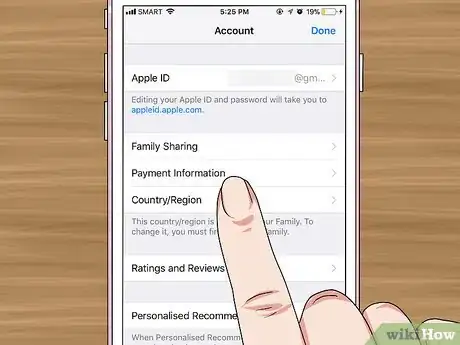
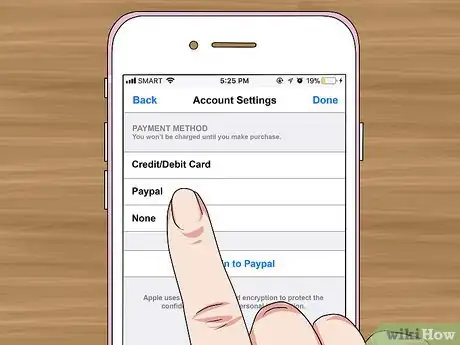
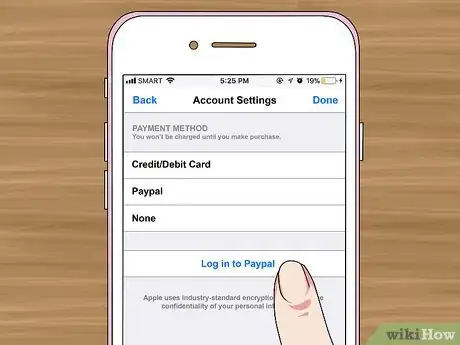
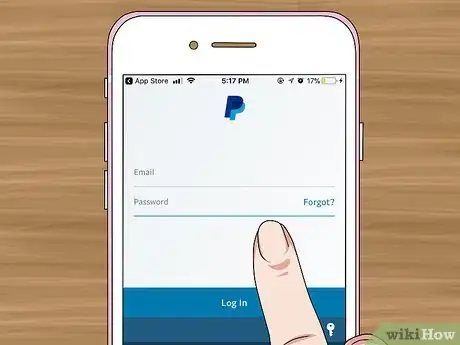
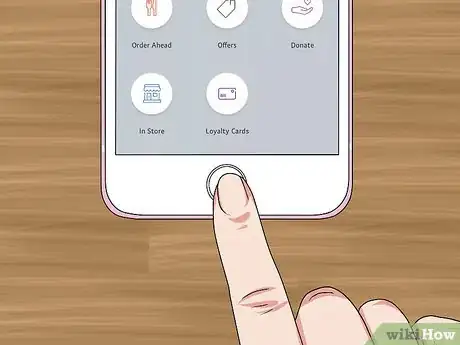












































wikiHow的内容管理团队会严密监督编辑人员的工作,确保每篇文章都符合我们的高质量标准要求。 这篇文章已经被读过29,346次。